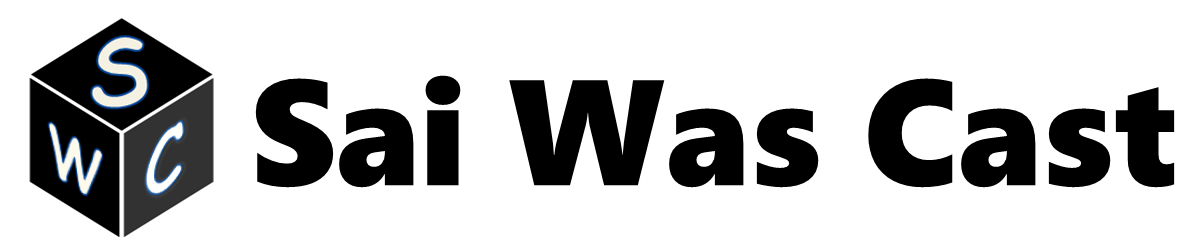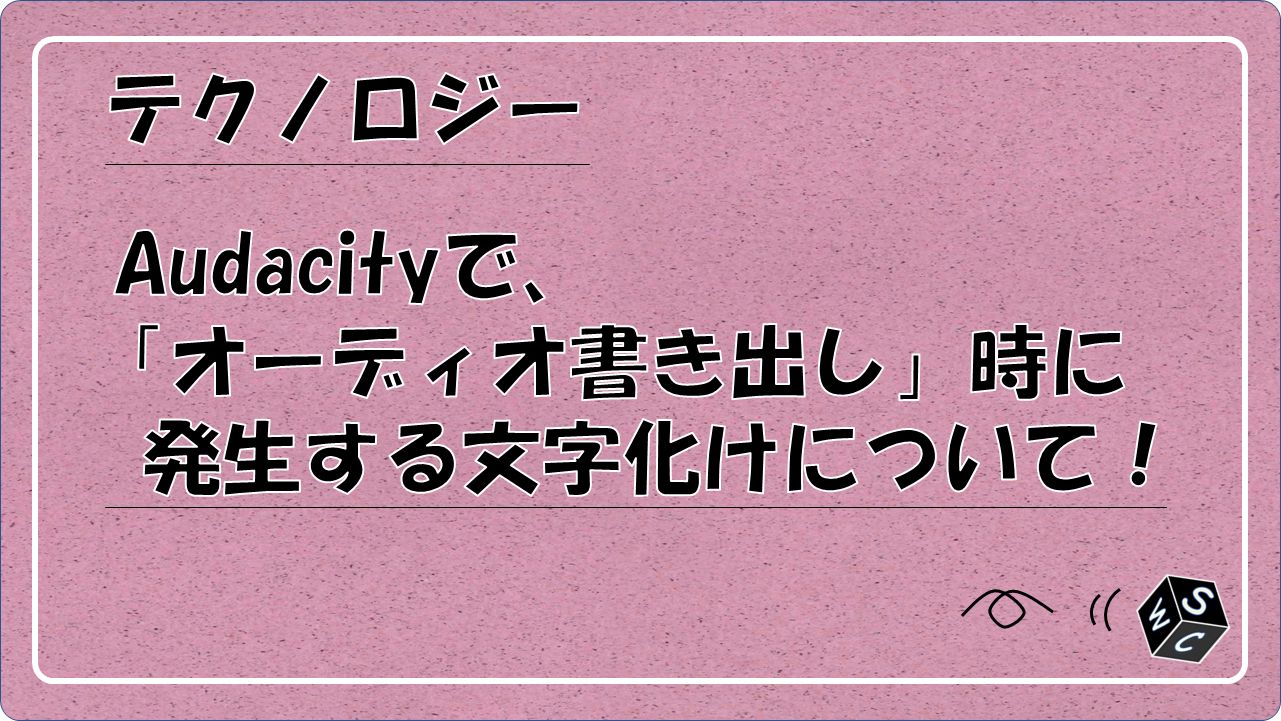■結論
私の環境では、「 Audacity 」で「 WAV 」ファイルを書き出す時、「 日本語 」でアーティスト名などを記述すると「 文字化けする 」。
暫定対策として、文字化けした音楽ファイルのタグは、「 Mp3tag 」を使用することで、文字化けを修正することができる。
詳細に付いては下記に記載したいと思いますのでお付き合いください。
※全ての環境で確認は行っていないため、参考としてご活用ください。
■Audacityで「 オーディオ書き出し 」を行った際に発生する文字化け対策について
・Audacityで「 オーディオ書き出し 」を行った際に発生する文字化け対策について説明したいと思います。
環境
使用OS: Windows11
Audacity: V2.1.1、3.0.5、3.2.1
Mp3tag: V3.18
Audacityとは
・Audacityとは、様々なOSで動作ができるフリーの「 高機能音楽編集ソフト 」になります。
<主な機能紹介>
・音声の録音、再生
・エフェクト機能
・WAV、MP3、AAC、他などへのファイル変換出力機能
・コピー&ペーストによる直感的な音楽編集機能
・複数トラックの同時再生
・他
<ダウンロード>
窓の杜からダウンロード可能
https://forest.watch.impress.co.jp/library/software/audacity/
Mp3tagとは
Mp3tagとは、様々な形式の音楽ファイルのタグ編集ができる「 高機能タグ編集ソフト 」になります。
※ 最新のV3.18では「 WAV 」ファイルにも対応。
<主な機能紹介>
・音楽ファイルのタグ編集が可能
・タイトル名、アーティスト名、アルバム名、コメント、他
・様々な音楽ファイル形式に対応
・一部の動画ファイル形式にも対応
・他
<ダウンロード>
窓の杜からダウンロード可能
https://www.vector.co.jp/soft/winnt/art/se506766.html
文字化けの発生状況と検証
数年前までは普通に使用できていましたが、ある日を境に「 Audacity 」を使用して書き出した「 オーディオファイル 」のタイトル名などが文字化けをしていることに気づきました。
※ 文字化けの内容は以下になります。
<文字化け内容>
・タイトル名
・アーティスト名
・アルバム名
・ジャンル
・コメント
※トラックナンバーと年は数字のため対象外。
<検証>
・文字化けしているのは不便なため、色々と検証を行ってみました。
まず、どんなメディアで発生するのか確認を行ってみたところ、パソコンのプロパティ、iTunes、Winメディアプレイヤー、カーオーディオなど、様々なメディアで文字化けが発生していることが確認できました。
作成された音楽ファイルを一つ一つ確認していくと、ファイル書出しを行った中でも、「 日本語 」では文字化けが発生し、「 英数文字 」では文字化けをしないという事がわかりました。
ここで、「 文字コード(ASCIIコード、Shift-JIS、UTF-8、UTF-16・・など) 」が原因では? と予想しつつ検証を続けて行きました。
次に、作成した音楽ファイルのアルバム名などを、直接パソコンの「 プロパティ 」で編集したり、「 iTunes 」でタグ編集後に変換などをしてあげると文字化けが改善することを確認できました!
「 Audacity 」のバージョンのせいでは?と思い、古いもの、新しいものと色々試してみたけど改善しない。
パソコンのOSでは?と思い、「 Windows10 」「 Windows11 」で試してみたけど改善しない。
やはり、文字コードのせい?
いつだったか、Windowsのアップデートで「 メモ帳 」の「 文字コード 」が変わったという記事を見かけたことがあるけどそのせい?
ならば!と思い、音楽ファイルの「 タイトル名 」「 アーティスト名 」「 アルバム名 」などを一括変化してくれるソフトで「 文字コード 」を変換してみたけど改善せず。
「 万策尽きたー! 」っとしばらく放置していましたが・・・。
やはり文字化けは不便なので再チャレンジした時に、書き出しファイルの形式って試してない?と気付きました。
あ・・・!?
検証結果!
書き出しファイルの形式を「 WAV 」→「 mp3 」「 AAC 」などに変更してみたところ改善しました。
つまり、アルバム名などを日本語表記にして、「 WAV 」ファイルで書き出すと「 文字化けが発生する 」という結論でした。
※Audacityで「 WAV 」ファイルを書き出した際に、「 日本語 」だと文字化けが発生する理由については現在のところ不明です。恐らく、WAVファイルの音楽タグ(アルバム名など)は、mp3のID3タグや他の音楽タグなどに比べ、扱いが難しいところから来ているのでは?と推測します。
■Mp3tagで一括変換
既に出力されている「 WAV 」ファイルの、音楽ファイルの「 タイトル名 」「 アーティスト名 」「 アルバム名 」をどうにか変換できないか試行錯誤したところ、「 Mp3tag 」というソフトで一括変換できたので、参考として手順をご紹介致します。
※「 Mp3tag 」での変換は、以前試した時はできなかったのですが、最近になって「 WAV 」ファイルも対応するようになったようです。
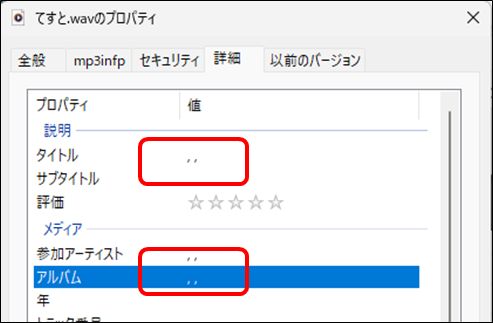
・音楽ファイルを右クリックし、プロパティなどでアルバム名などが文字化けしていることを確認します。
※本来「 あああ 」という名前が表示されるはずが、「 , , 」となってしまっています。
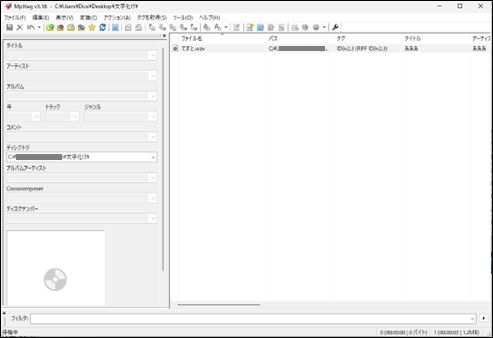
・「 Mp3tag 」を起動します。
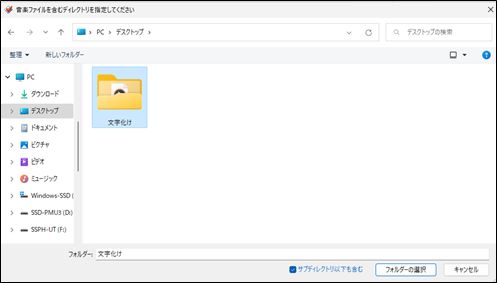
・文字化けを直したい音楽ファイルの保存場所を開きます。
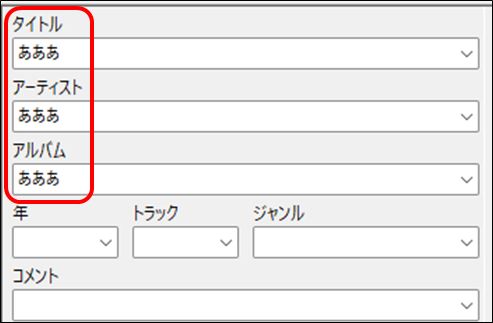
・Mp3tagで音楽ファイルを選択すると、正常に表示されていることが確認できます。
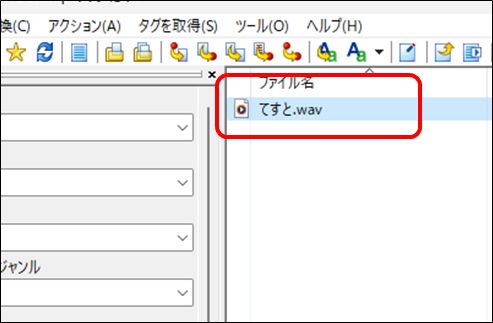
・文字化けを直したい音楽ファイルを選択、又は一括選択します。
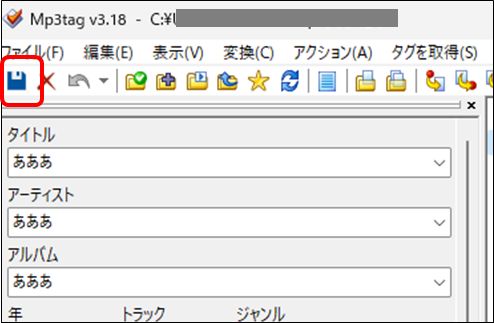
・ファイルを選択した状態で、画面左上の「 保存ボタン 」でファイルを保存します。
※文字化けを直したいファイルを選択するだけで、特に何もせずそのまま保存して大丈夫です。
・以上で終了です。
・音楽ファイルを右クリックして再び「 プロパティ 」でアーティスト名などを確認してください。
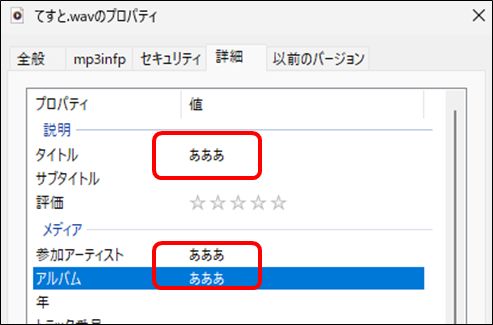
・「 タイトル 」「 参加アーティスト 」「 アルバム 」が「 あああ 」と日本語で表示され直っています。
※「 Audacity 」でどうしても「 WAV 」ファイルで書き出したい方は、アルバム名などを「 英数文字 」で記述するか、上記方法を参考にしてみてください。
ご注意
内容を理解しやすくするため表現を誇張しているが部分があることや、 このサイトの内容が絶対に正しいという保証は出来ません。 また、実作業における破損・傷害等に付きましても保証できないため、ご了承の上お付き合い頂けたら幸いです。